Illustrator绘制俏皮大胆的复古风格海报(5)
文章来源于 优设,感谢作者 阿布 给我们带来经精彩的文章!设计教程/矢量教程/Illustrator教程2014-09-22
在字母上方画一个亮黄色的形状,并使用形状生成工具 (Shift-M)把它们做成还算好看的高光。 把字母放在我们帽子的中心。 第5步 用一些漂亮的书法字体来写这个词的第二部分。在这里我们使用了Adventure字体,不过你也
在字母上方画一个亮黄色的形状,并使用形状生成工具 (Shift-M)把它们做成还算好看的高光。
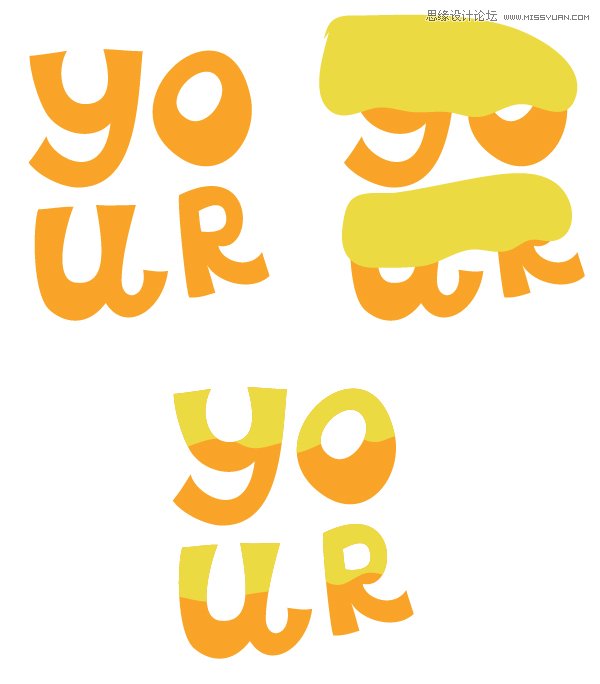
把字母放在我们帽子的中心。
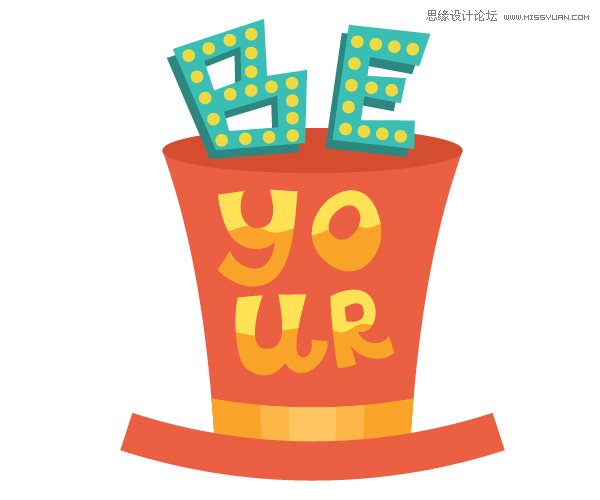
第5步
用一些漂亮的书法字体来写这个词的第二部分。在这里我们使用了“Adventure”字体,不过你也可以选择任何你喜欢的斜体字。扩展文字并通过添加高光和阴影让它变得更自然。使用弧形变形效果弯曲对象,使其完全贴合帽檐。
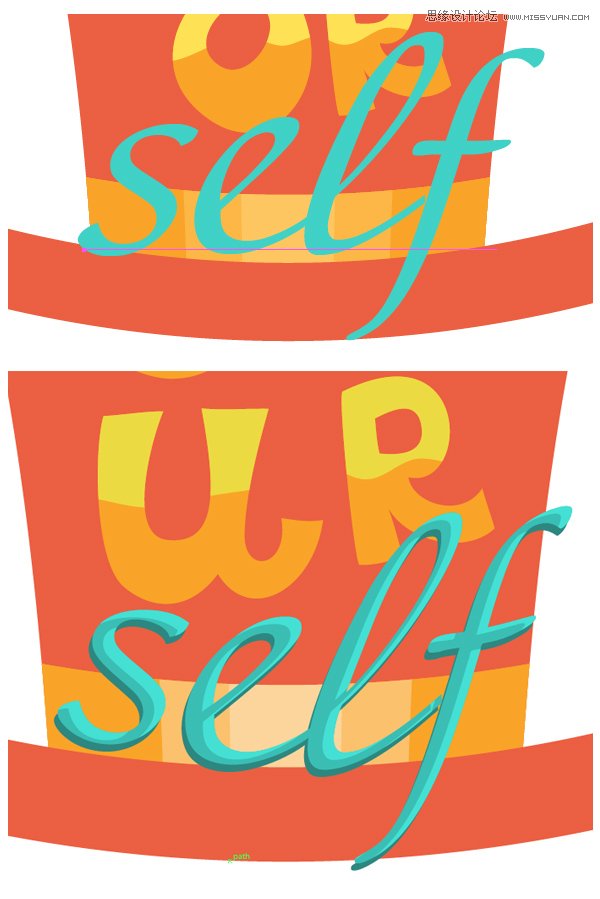
第6步
下一个单词是“everyone”。先新建一个简单的图案画笔。创建一个条并在上面放一条虚线。新建一个简单的由圆组成的形状,这里将成为我们字母的顶端。
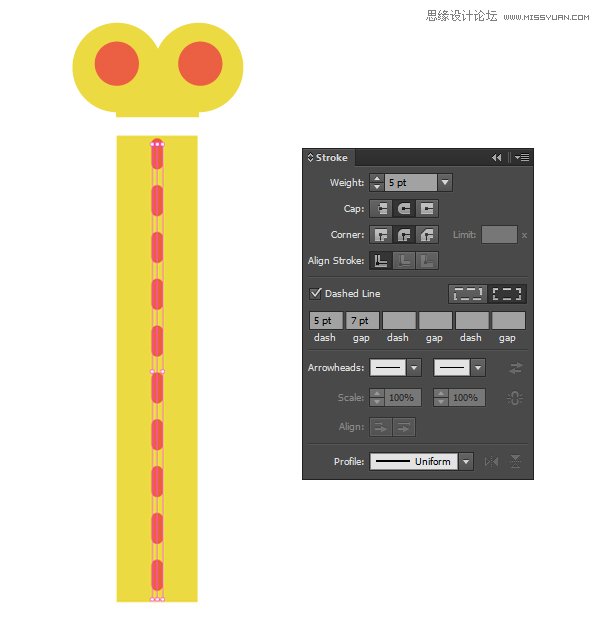
扩展线条,把它们编组并新建图案画笔,使用默认设置。
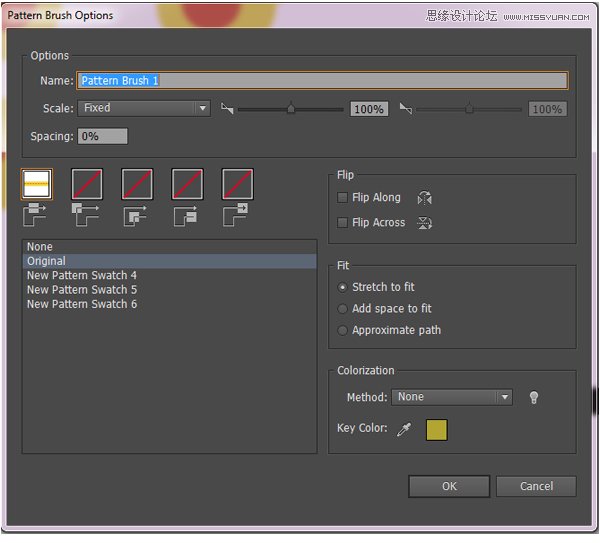
使用画笔工具 (B),写几个字母。为每个字母的顶端装饰上圆圈圈。
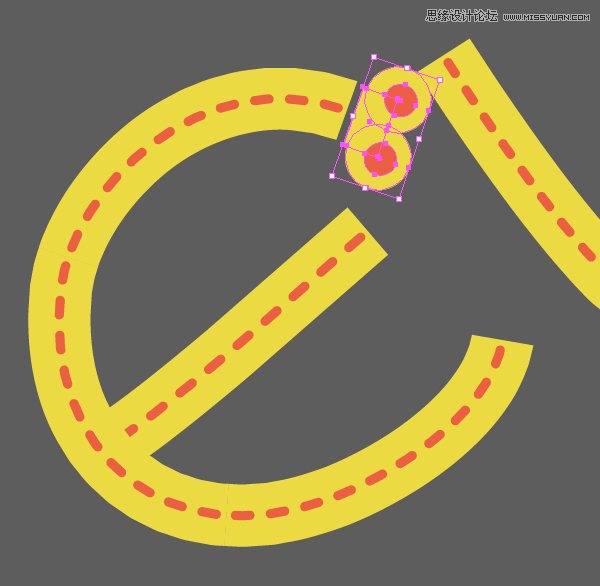
第7步
还有一种偷懒的方法可以创建整个单词。你可以把这个圆圈添加到你的图案画笔。只要把这些元素拖到色板 面板,并把它们添加到图案画笔选项窗口中的起点拼贴和终点拼贴。
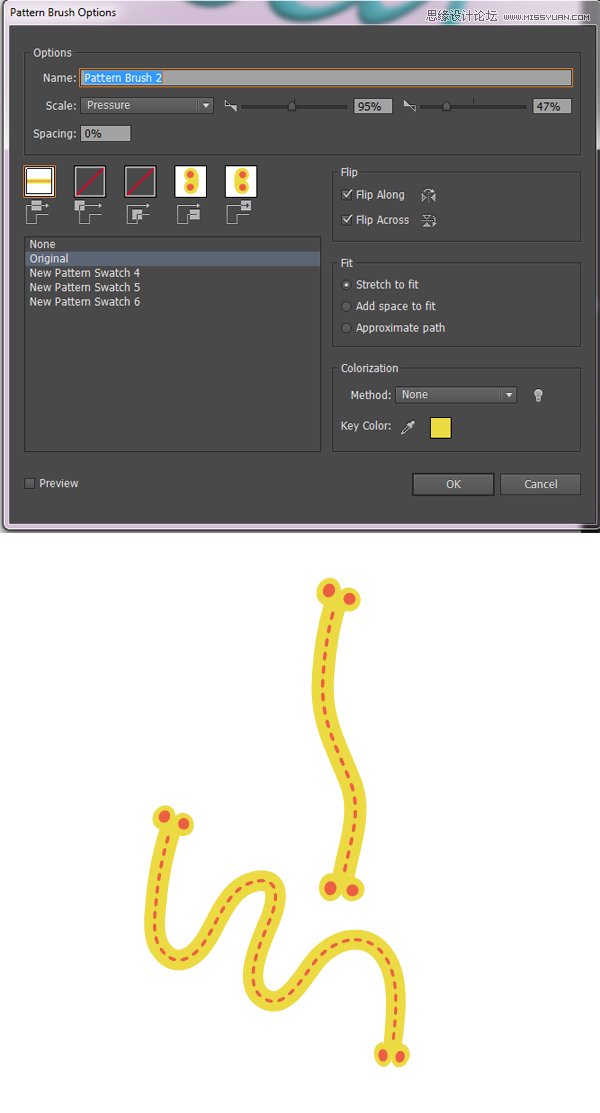
 情非得已
情非得已
推荐文章
-
 Illustrator绘制扁平化风格的建筑图2020-03-19
Illustrator绘制扁平化风格的建筑图2020-03-19
-
 Illustrator制作扁平化风格的电视机2020-03-18
Illustrator制作扁平化风格的电视机2020-03-18
-
 Illustrator绘制渐变风格的建筑场景插画2020-03-12
Illustrator绘制渐变风格的建筑场景插画2020-03-12
-
 佩奇插画:用AI绘制卡通风格的小猪佩奇2019-02-26
佩奇插画:用AI绘制卡通风格的小猪佩奇2019-02-26
-
 插画设计:AI绘制复古风格的宇航员海报2019-01-24
插画设计:AI绘制复古风格的宇航员海报2019-01-24
-
 房屋插画:AI绘制圣诞节主题的房屋插画2019-01-21
房屋插画:AI绘制圣诞节主题的房屋插画2019-01-21
-
 圣诞插画:AI绘制简约风格圣诞节插画2019-01-21
圣诞插画:AI绘制简约风格圣诞节插画2019-01-21
-
 灯塔绘制:AI绘制的灯塔插画2019-01-21
灯塔绘制:AI绘制的灯塔插画2019-01-21
-
 时尚船锚:AI绘制鲜花装饰的船锚图标2019-01-18
时尚船锚:AI绘制鲜花装饰的船锚图标2019-01-18
-
 扁平宝箱图形:AI绘制游戏中常见的宝箱2019-01-18
扁平宝箱图形:AI绘制游戏中常见的宝箱2019-01-18
热门文章
-
 Illustrator制作复古风格的邮票效果2021-03-10
Illustrator制作复古风格的邮票效果2021-03-10
-
 Illustrator制作复古风格的邮票效果
相关文章2112021-03-10
Illustrator制作复古风格的邮票效果
相关文章2112021-03-10
-
 Illustrator绘制扁平化风格的室内效果图
相关文章15042020-03-19
Illustrator绘制扁平化风格的室内效果图
相关文章15042020-03-19
-
 Illustrator绘制扁平化风格的建筑图
相关文章7132020-03-19
Illustrator绘制扁平化风格的建筑图
相关文章7132020-03-19
-
 Illustrator制作扁平化风格的电视机
相关文章5132020-03-18
Illustrator制作扁平化风格的电视机
相关文章5132020-03-18
-
 Illustrator制作卡通风格的法国建筑图
相关文章6122020-03-18
Illustrator制作卡通风格的法国建筑图
相关文章6122020-03-18
-
 Illustrator绘制以手为装饰的字体海报
相关文章2722020-03-18
Illustrator绘制以手为装饰的字体海报
相关文章2722020-03-18
-
 Illustrator绘制扁平化风格的办公室插画
相关文章9502020-03-12
Illustrator绘制扁平化风格的办公室插画
相关文章9502020-03-12
-
 Illustrator绘制渐变风格的建筑场景插画
相关文章2072020-03-12
Illustrator绘制渐变风格的建筑场景插画
相关文章2072020-03-12
